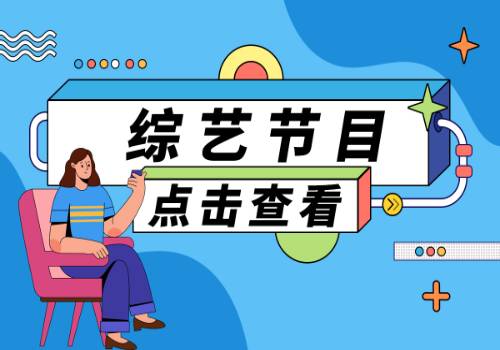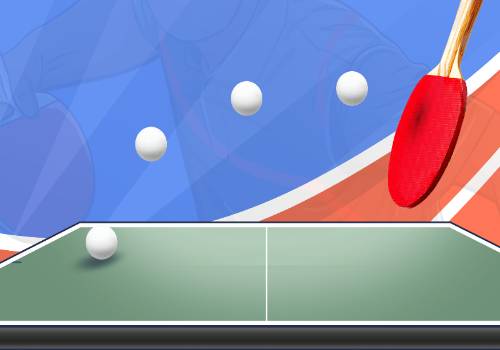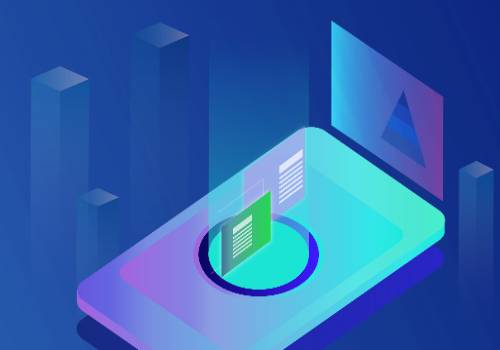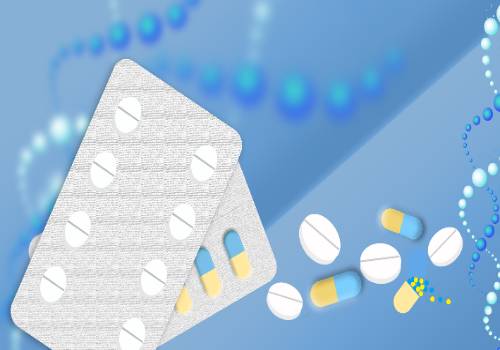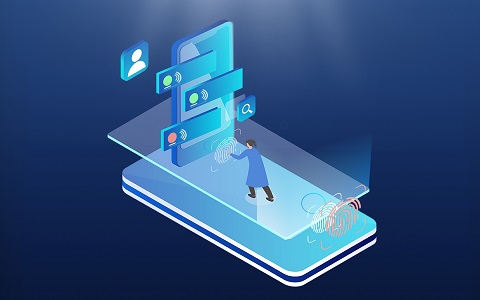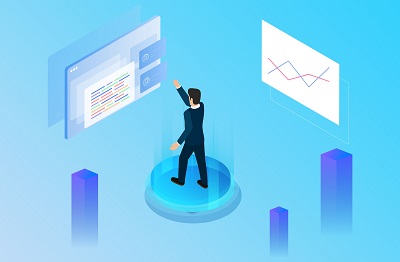自动关机命令 定时关机命令
 (资料图片仅供参考)
(资料图片仅供参考)
不少网友平常用的电脑关机的时候都是自动关机的,但有时电脑出现问题关机不了,这时就需要执行自动关机命令了,或者等待结束所有的进程再关机,那么如何设置定时关机命令呢?
 (相关资料图)
(相关资料图)
步骤1、首先了解关机命令shutdown。先点击左下角的“开始”菜单,在弹出的搜索框中输入“cmd”命令,并按回车。
步骤2、打开DOS命令窗口,并输入命令“shutdown /?”:
步骤3、按回车,可以发现列出了shutdown命令的详细讲解。
步骤4、其中,常用的参数有:
-s:关机命令。在shutdown后加入该参数是实现关机操作,如果没有其它参数,则默认是30秒后关机。
-r:重启命令。在shutdown后加入该参数是实现重启电脑的操作。
-t:设置时间。这个参数是为shutdown的操作指定时间的,以秒为单位。
-a:取消命令。这个命令直接加在shutdown命令后面,功能是取消在shutdown命令指定的操作。
步骤5、实例讲解:比如命令shutdown -s -t 60:
步骤6、是指在60秒后关机。执行该命令后系统弹出关机的倒计时窗口。
步骤7、如果此时要取消关机,则可以用命令“shutdown -a”
关于Windows系统自动关机命令的教程的介绍就到这里,希望对大家有所帮助!想要详细了解更多有关定时关机命令的问题,可以继续关注电脑问题的最新动态。
相关阅读:电脑经常蓝屏是什么原因
怎么看自己电脑配置
手机连不上电脑怎么办
怎么看电脑是32位还是64位